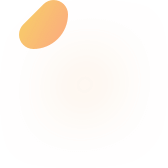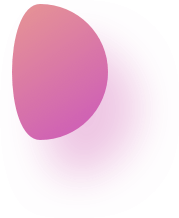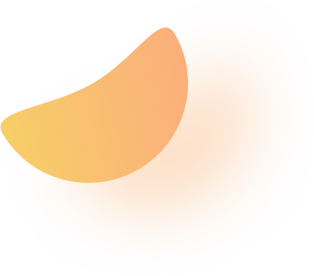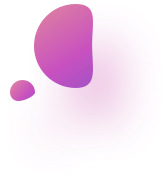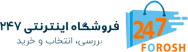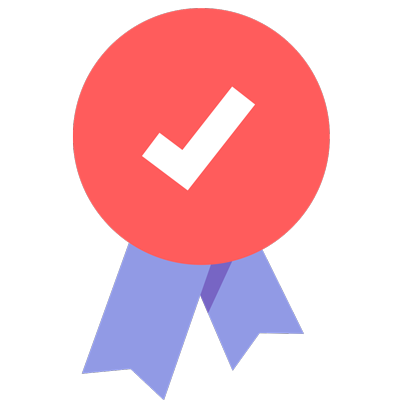یافتن شماره سریال رایانه در ویندوز 10
یکی از ویژگیهای کاربردی ویندوز 10، یافتن شماره سریال دستگاه با دستورات تحت پاورشل و کامند است. با کمک این ویژگی میتوانید هنگامیکه کاربر به ایجاد فهرستی از دستگاههای متصل به شبکهی خانگی یا سازمان نیاز دارد، برای رفع مشکلی میخواهد با پشتیبانی فنی تماس بگیرد، قطعات یدکی کامپیوتر را سفارش دهد و اطلاعات مربوط به گارانتی را بررسی کند.
راه راحت یافتن شماره سریال کامپیوتر، از روی برچسب نصبشده در قسمت زیر یا پشت کامپیوتر دسکتاپ یا لپتاپ است. همچنین با بررسی سیستم بایوس (BIOS) یا UEFI در مادربورد نیز میتوان از شمارهسریال کامپیوتر مطلع شد.
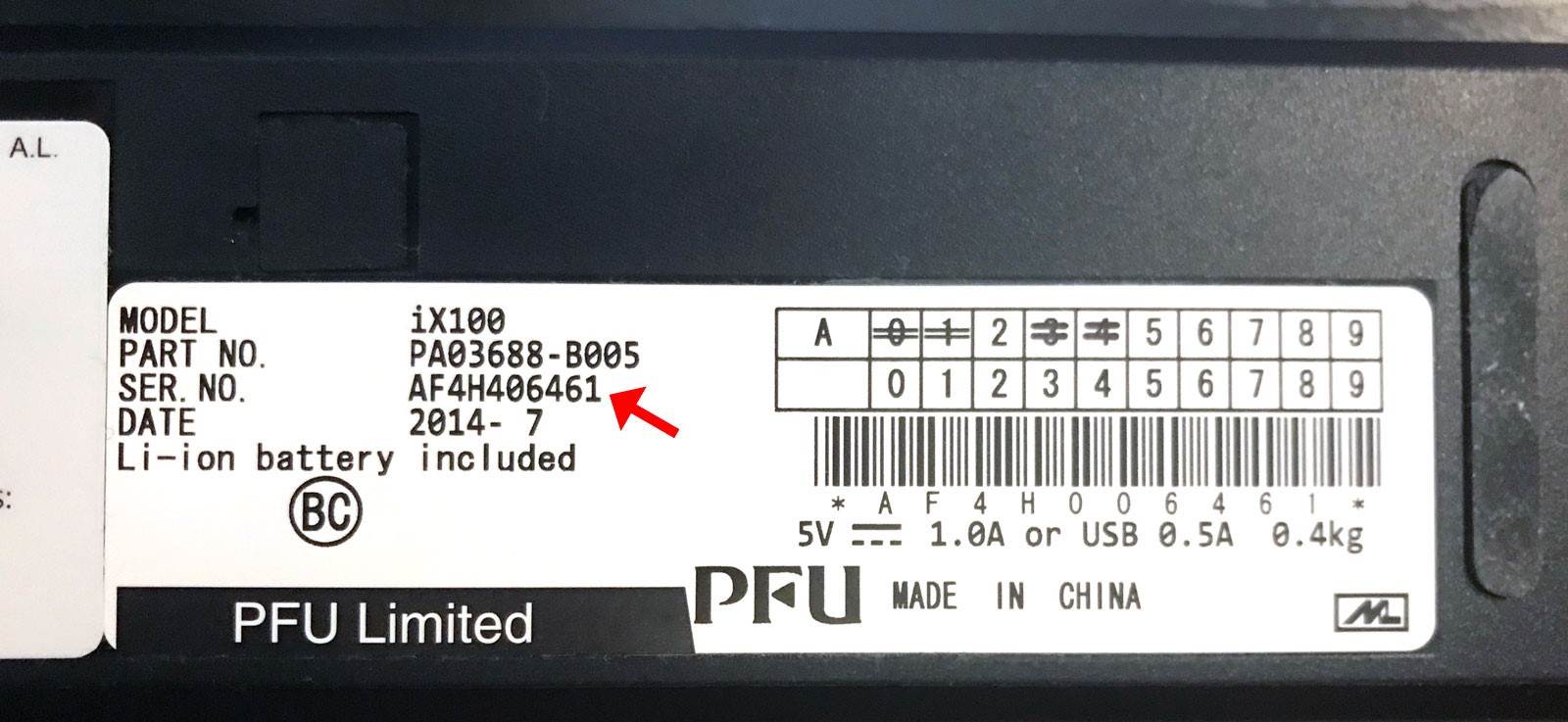
یافتن شماره سریال با پاورشل:
برای یافتن شماره سریال با پاورشل، کافی است مراحل زیر را به ترتیب تکرار کنید. پس از اتمام مراحل، از شمارهسریال کامپیوتر دسکتاپ یا لپتاپ خودتان آگاه میشوید.
- منو استارت را باز کنید.
- عبارت PowerShell را جستجو کنید، روی اولین نتیجه کلیکراست کرده و گزینهی Run as administrator را انتخاب کنید.
- در پنجره باز شده، عبارت مقابل را تایپ کنید و کلید اینتر را فشار دهید: Get-WmiObject win32_bios | select Serialnumber
- اطلاعات درج شده برای شمارهسریال را تأیید کنید.
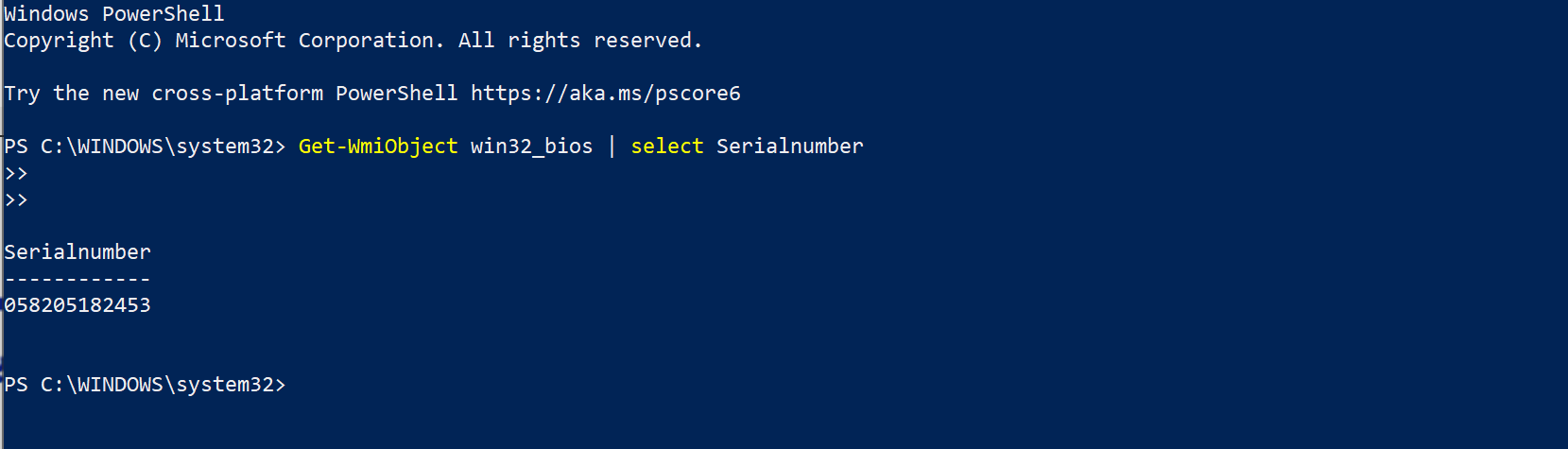
یافتن شماره سریال با Command Prompt:
برای یافتن شماره سریال با محیط کامند، کافی است مراحل زیر را به ترتیب تکرار کنید. پس از اتمام مراحل، از شمارهسریال کامپیوتر دسکتاپ یا لپتاپ خودتان آگاه میشوید.
- منو استارت را باز کنید.
- عبارت command prompt را جستجو کنید، روی اولین نتیجه کلیکراست کرده و گزینهی Run as administrator را انتخاب کنید.
- در پنجره باز شده، عبارت مقابل را تایپ کنید و کلید اینتر را فشار دهید: wmic bios get SerialNumber
- اطلاعات درج شده برای شمارهسریال را تأیید کنید.
به جای مراحل بالا میتوانید به ترتیب مراحل زیر را نیز انجام دهید:
- دکمه ویندوز با R را همزمان کلیک کنید.
- بعد از باز شدن پنجره عبارت cmd را تایپ کنید و اینتر را فشار دهید.
- در پنجره باز شده، عبارت مقابل را تایپ کنید و کلید اینتر را فشار دهید: wmic bios get SerialNumber
- اطلاعات درج شده برای شمارهسریال را تأیید کنید.
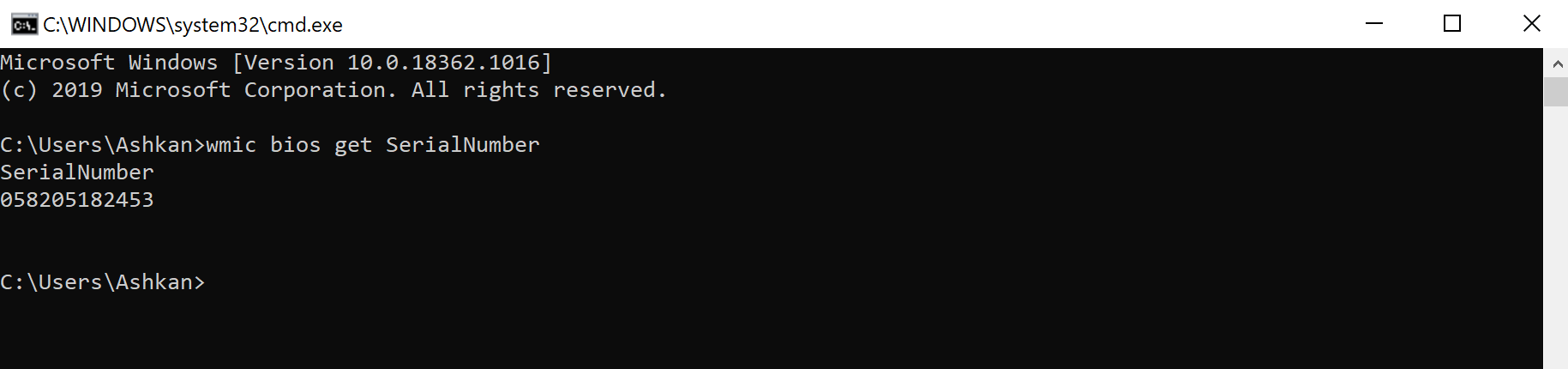
با اینکه تمامی دستورها ذکرشده روی هر کامپیوتری کار میکند، دستگاههایی که بهصورت سفارشی ساخته شدهاند، شمارهسریال ندارند؛ درنتیجه ممکن است خروجی عبارت To Be Filled By O.E.M باشد.